Masuk kedalam akun DigitalOcean
Membuat custom image
Klik Create lalu pilih Droplets
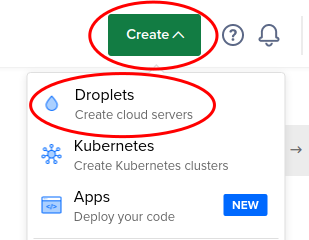
Lalu pilih Custom images
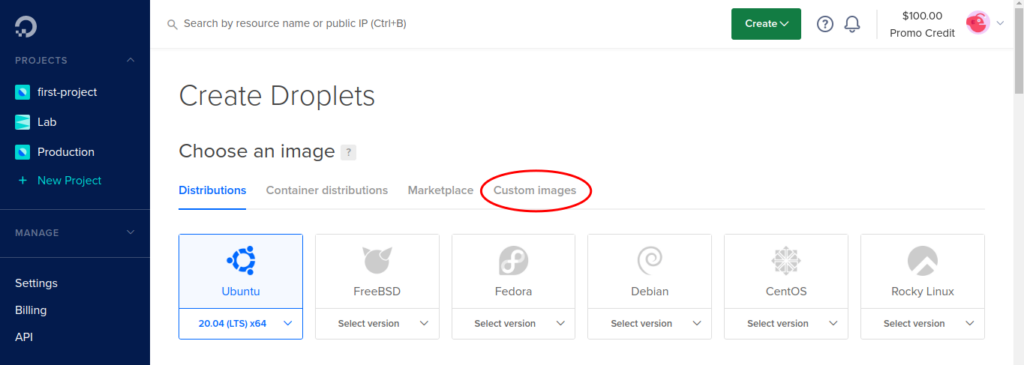
Klik + Add image
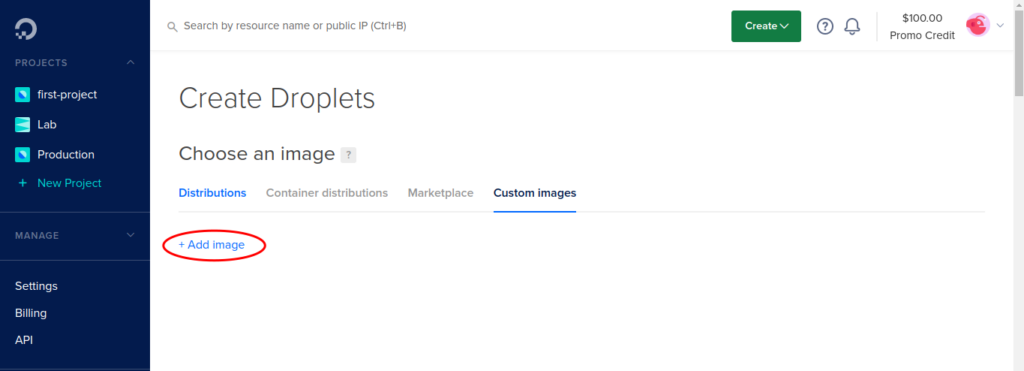
Masuk ke web resmi Mikrotik pilih bagian Software > Clud Hosted Router, klik kanan pada bagian VMDK image lalu pilih Copy link address
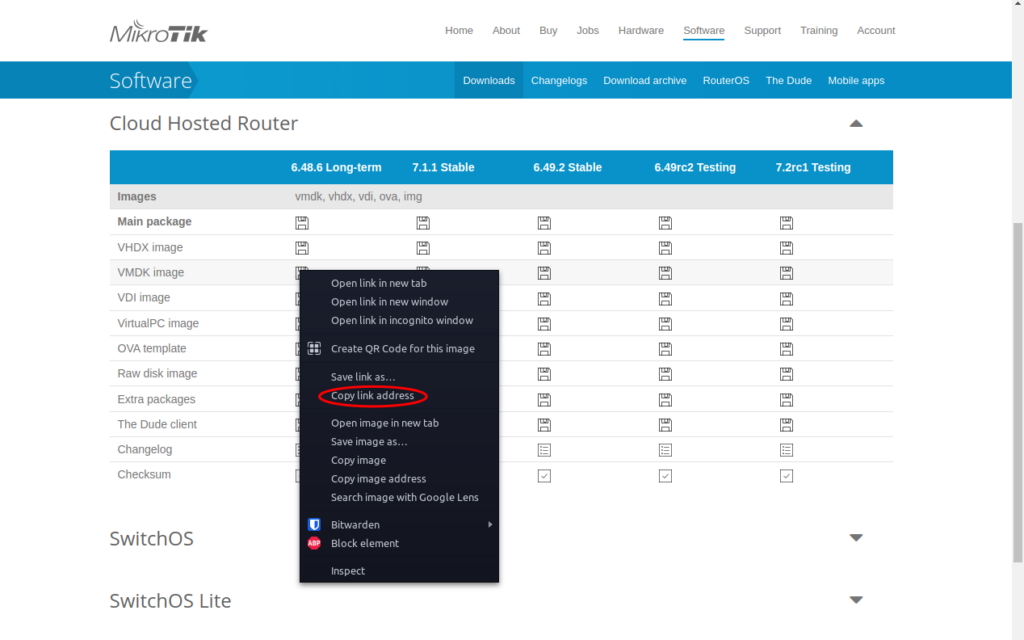
Catatan: Sesuaikan versi yang di inginkan, untuk jangka panjang disarankan pilih long-term
Di Tab Custom images pilih Import via URL
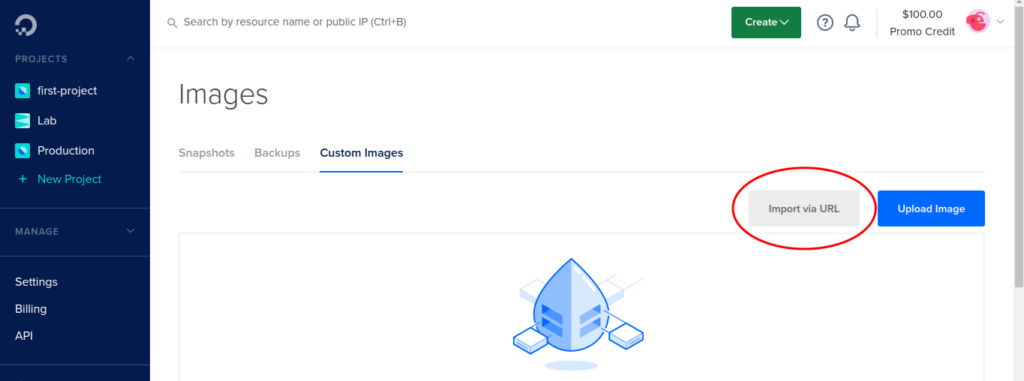
Lalu paste-kan link yang sudah disalin tadi

Sesuaikan nama dan datacenter yang ingin dipilih, untuk Distribution pilih saja Unknown
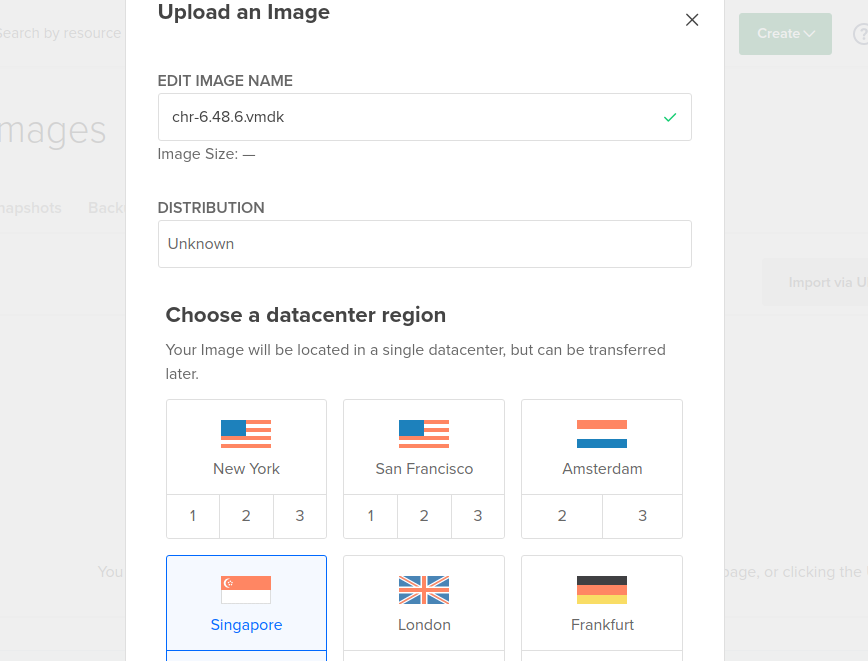
Setelah image berahsil dibuat maka akan muncul di Custom image
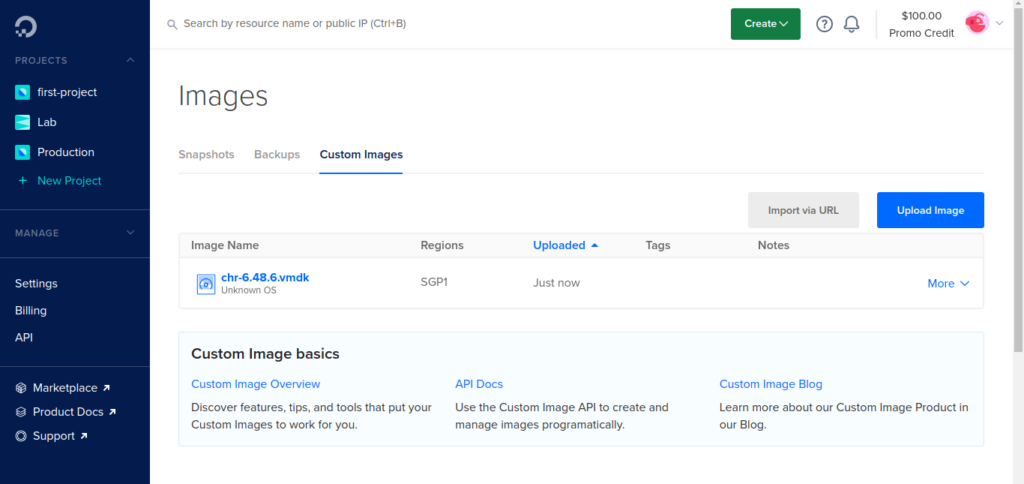
Membuat VPS CHR
Klik Create > Droplets, pilih tab Custom images lalu pilih image chr yang sudah dibuat tadi.
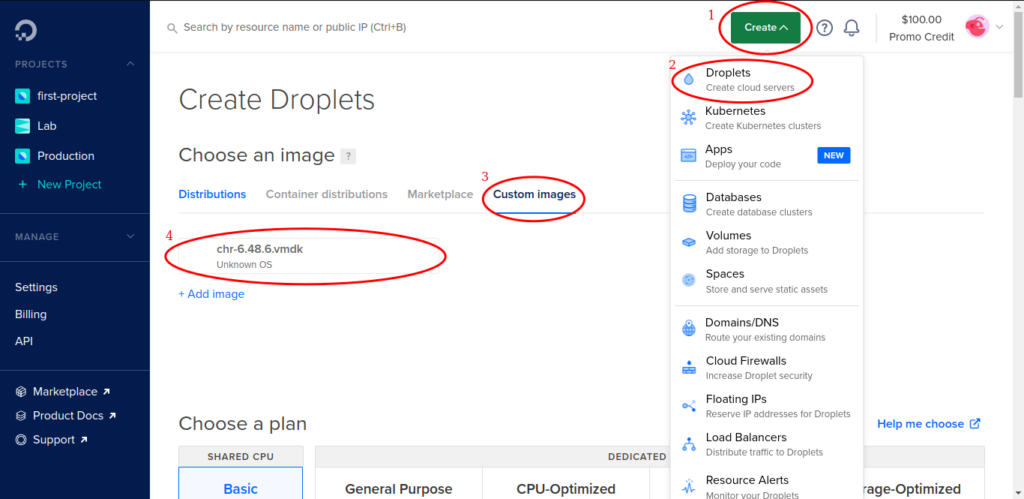
Pada bagian Authentication pilih SSH key
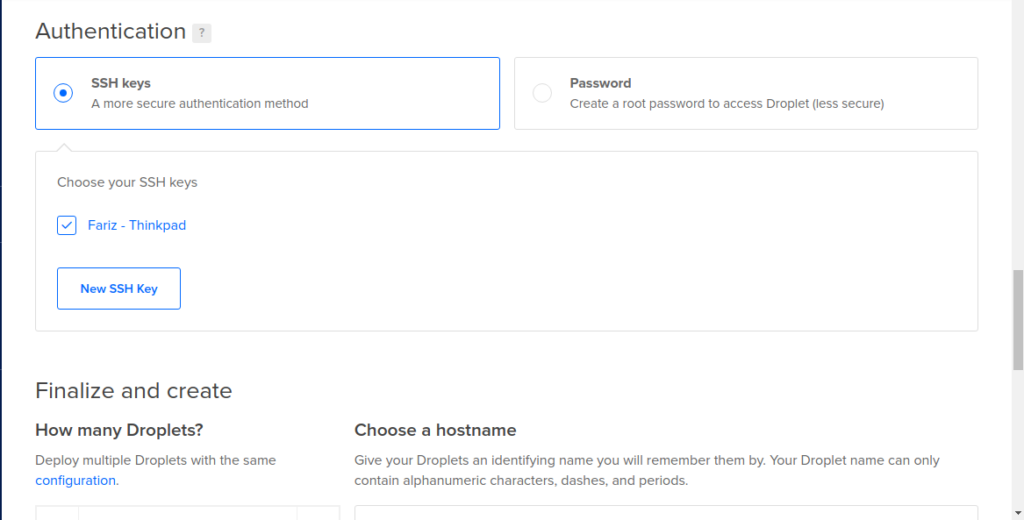
Jika belum mempunyai SSH key klik New SSH key
Untuk pengguna linux, generate key terlebih dahulu
ssh-keygen -t rsalalu masukkan path direktori beserta nama key nya
Enter file in which to save the key (/home/user/.ssh/id_rsa):/home/user/.ssh/namakeySetelah melakukan generate akan terdapat 2 key, yaitu private key dan public key
Salin isi dari public key (.pub) yang telah di generate
Lalu pastekan
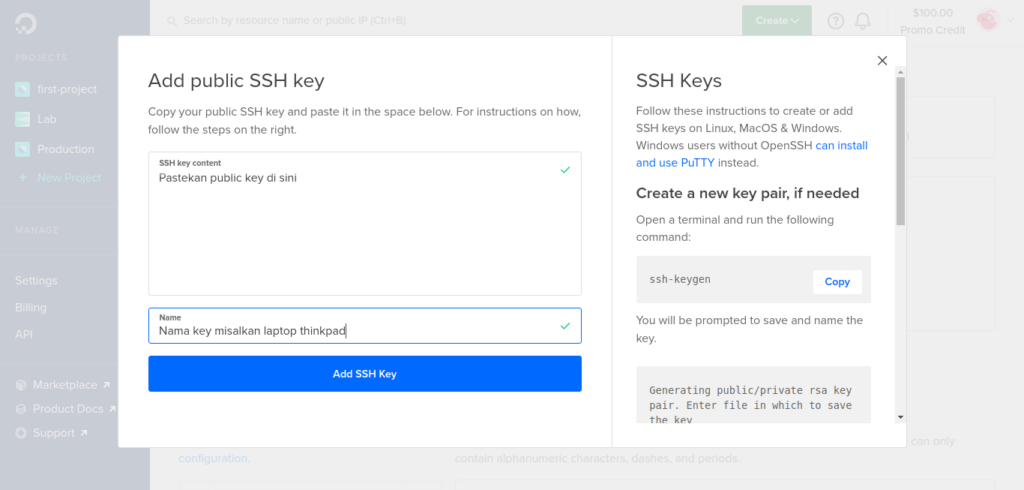
Lalu klik Create Droplet, Pembuatan VPS CHR telah selesai.
Untuk login kedalam CHR user default admin dengan password dikosongkan (tanpa password)
